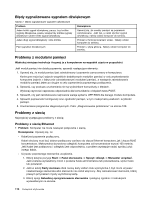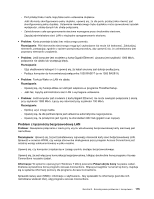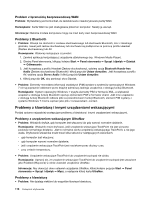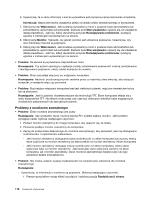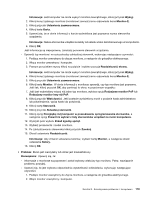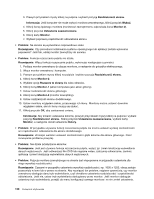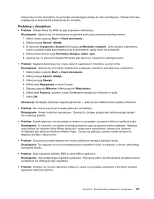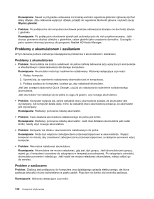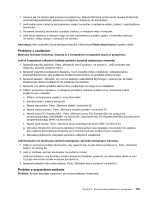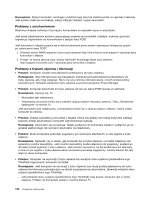Lenovo ThinkPad Edge E135 (Polish) User Guide - Page 135
Rodzajowy monitor PnP, Właściwości
 |
View all Lenovo ThinkPad Edge E135 manuals
Add to My Manuals
Save this manual to your list of manuals |
Page 135 highlights
Informacja: Jeśli komputer nie może wykryć monitora zewnętrznego, kliknij przycisk Wykryj. 2. Kliknij ikonę żądanego monitora (monitorowi zewnętrznemu odpowiada ikona Monitor-2). 3. Kliknij przycisk Ustawienia zaawansowane. 4. Kliknij kartę Karta. 5. Upewnij się, że w oknie informacji o karcie wyświetlana jest poprawna nazwa sterownika urządzenia. Informacja: Nazwa sterownika urządzenia zależy od układu wideo zainstalowanego w komputerze. 6. Kliknij OK. Jeśli informacje są niepoprawne, zainstaluj ponownie sterownik urządzenia. - Sprawdź typ monitora i w razie potrzeby zaktualizuj sterownik, wykonując następujące czynności: 1. Podłącz monitor zewnętrzny do złącza monitora, a następnie do gniazdka elektrycznego. 2. Włącz monitor zewnętrzny i komputer. 3. Prawym przyciskiem myszy kliknij na pulpicie i wybierz pozycję Rozdzielczość ekranu. Informacja: Jeśli komputer nie może wykryć monitora zewnętrznego, kliknij przycisk Wykryj. 4. Kliknij ikonę żądanego monitora (monitorowi zewnętrznemu odpowiada ikona Monitor-2). 5. Kliknij przycisk Ustawienia zaawansowane. 6. Kliknij kartę Monitor. W oknie informacji o monitorze sprawdź, czy typ monitora jest poprawny. Jeśli tak, kliknij przycisk OK, aby zamknąć to okno; w przeciwnym wypadku: 7. Jeśli jest wyświetlany więcej niż jeden typ monitora, wybierz opcję Rodzajowy monitor PnP lub Rodzajowy monitor inny niż PnP. 8. Kliknij przycisk Właściwości. Jeśli zostanie wyświetlony monit o podanie hasła administratora lub potwierdzenie, wpisz hasło lub potwierdź. 9. Kliknij kartę Sterownik. 10. Kliknij przycisk Aktualizuj sterownik. 11. Kliknij opcję Przeglądaj mój komputer w poszukiwaniu oprogramowania sterownika, a następnie opcję Pozwól mi wybrać z listy sterowników urządzeń na moim komputerze. 12. Wyczyść pole wyboru Pokaż zgodny sprzęt. 13. Wybierz producenta i model monitora. 14. Po zaktualizowaniu sterownika kliknij przycisk Zamknij. 15. Określ ustawienie Rozdzielczość. Informacja: Aby zmienić ustawienia kolorów, wybierz kartę Monitor, a następnie określ ustawienie Kolory. 16. Kliknij OK. • Problem: Ekran jest nieczytelny lub obraz jest zniekształcony. Rozwiązanie: Upewnij się, że: - Informacje o monitorze są poprawne i został wybrany właściwy typ monitora. Patrz: rozwiązanie problemu powyżej. - Upewnij się, że jest wybrana odpowiednia częstotliwość odświeżania, wykonując następujące czynności: 1. Podłącz monitor zewnętrzny do złącza monitora, a następnie do gniazdka elektrycznego. 2. Włącz monitor zewnętrzny i komputer. Rozdział 9. Rozwiązywanie problemów z komputerem 119